Để phân định linh hoạt quyền truy cập vào dữ liệu và tài nguyên máy tính với khả năng xác thực và ủy quyền, các hệ điều hành hiện đại sử dụng khái niệm tài khoản. Tài khoản được tạo cho cả người dùng thực làm việc trên máy tính và cho một số dịch vụ và ứng dụng. Khi bạn xóa dịch vụ hoặc ngừng sử dụng máy tính bởi bất kỳ người dùng nào, bạn nên xóa tài khoản tương ứng.
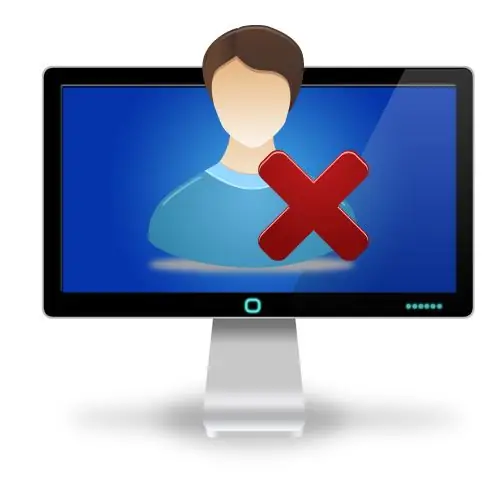
Cần thiết
quyền quản trị viên trong Windows
Hướng dẫn
Bước 1
Mở Quản lý Tài nguyên Máy tính. Để thực hiện việc này, hãy nhấp chuột phải vào biểu tượng "Máy tính của tôi" nằm trên màn hình nền. Tiếp theo, trong menu ngữ cảnh xuất hiện, hãy nhấp vào mục "Điều khiển". Cửa sổ Quản lý Máy tính sẽ mở ra.
Bước 2
Kích hoạt phần đính vào Kiểm soát tài khoản người dùng máy tính cục bộ. Trong cây ở bên trái của cửa sổ Quản lý Máy tính, hãy mở phần Quản lý Máy tính (Cục bộ), sau đó mở rộng phần Tiện ích và Người dùng Cục bộ. Đánh dấu Người dùng. Danh sách tất cả các tài khoản cục bộ sẽ được hiển thị ở phía bên phải của cửa sổ.
Bước 3
Tìm tài khoản bạn muốn xóa. Xem tuần tự danh sách của cửa sổ "Người dùng". Chú ý đến nội dung của các trường Tên và Mô tả. Để thuận tiện, danh sách có thể được sắp xếp bằng cách nhấp vào một trong các nút trên tiêu đề của danh sách. Đánh dấu mục danh sách tương ứng với tài khoản bạn đang tìm kiếm.
Bước 4
Bắt đầu xóa tài khoản của bạn. Nhấp chuột phải vào mục được đánh dấu trong danh sách người dùng. Một menu ngữ cảnh sẽ xuất hiện. Bấm vào mục "Xóa" trong đó.
Bước 5
Xác nhận việc xóa tài khoản. Kiểm tra thông tin trong hộp thông báo "Người dùng cục bộ và nhóm" xuất hiện. Đảm bảo rằng tên của tài khoản hiển thị trong cửa sổ khớp với tên đã được đánh dấu để xóa. Nhấp vào nút "Có" để xóa tài khoản vĩnh viễn.






